Monitoramento no Azure Data Lake Analytics usando o portal do Azure
Importante
O Azure Data Lake Analytics desativado em 29 de fevereiro de 2024. Saiba mais nesse comunicado.
Para análise de dados, sua organização pode usar o Azure Synapse Analytics ou o Microsoft Fabric.
Para ver todos os trabalhos
No portal do Azure, selecione Microsoft Azure no canto superior esquerdo.
Selecione o bloco com o nome da conta Data Lake Analytics. O resumo do trabalho é mostrado no bloco Gerenciamento de Trabalhos .
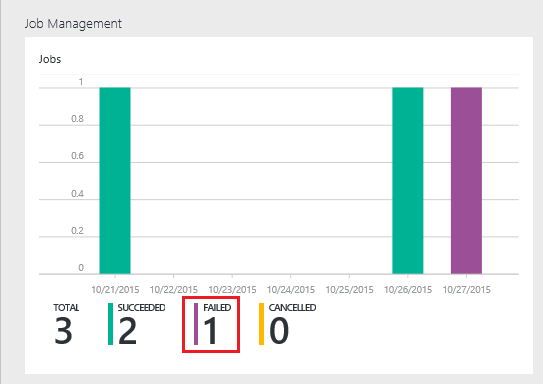
O Gerenciamento do trabalho mostra rapidamente o status do trabalho. Observe que há um trabalho com falha.
Selecione o bloco Gerenciamento de Trabalhos para ver os trabalhos. Os trabalhos são categorizados como Em execução, Em fila e Concluído. Você deverá ver o trabalho com falha na seção Concluído . Ele deve ser primeiro na lista. Quando você tiver muitos trabalhos, poderá selecionar Filtrar para ajudá-lo a localizar trabalhos.

Selecione o trabalho com falha na lista para abrir os detalhes do trabalho:
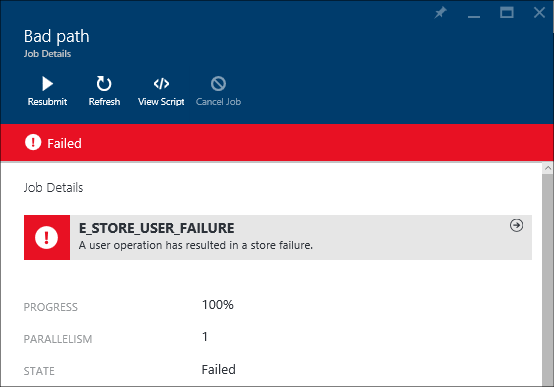
Observe o botão Enviar novamente . Depois de corrigir o problema, você poderá enviar novamente o trabalho.
Selecione a parte realçada na captura de tela anterior para abrir os detalhes do erro. Você verá algo semelhante ao seguinte:
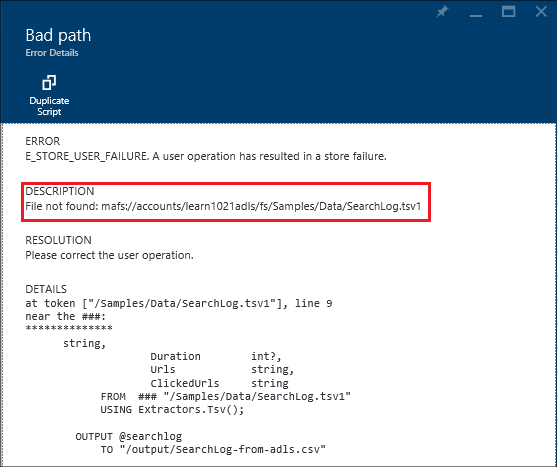
Ele informa que a pasta de origem não foi encontrada.
Selecione Duplicar Script.
Atualize o caminho FROM para:
/Samples/Data/SearchLog.tsvSelecione Enviar trabalho.